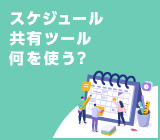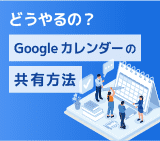エクセルで業務のスケジュール管理をする方法・おすすめのツールも紹介

エクセルはタスク管理や管理表の作成など、さまざまなビジネスシーンで活用できるツールです。プロジェクトの進捗管理やスケジュール共有をエクセルで行う人もいますが、エクセルだとスムーズにスケジュール共有ができず、仕事の効率が下がっていませんか?
エクセルは複数名のスケジュールをリアルタイムに表示ができないため、予定の共有にはあまり向いていません。会社内で組織 ・ チームごとのスケジュール共有をしたい場合、グループウェアの導入がおすすめです。
本記事では、スケジュールにはどのような種類があるか整理し、エクセル使用で行う際のポイントや注意点をご紹介します。また、複数名でスケジュール管理 ・ 共有をスムーズにするグループウェアについても詳しくお伝えしていきます。
スケジュール管理とは
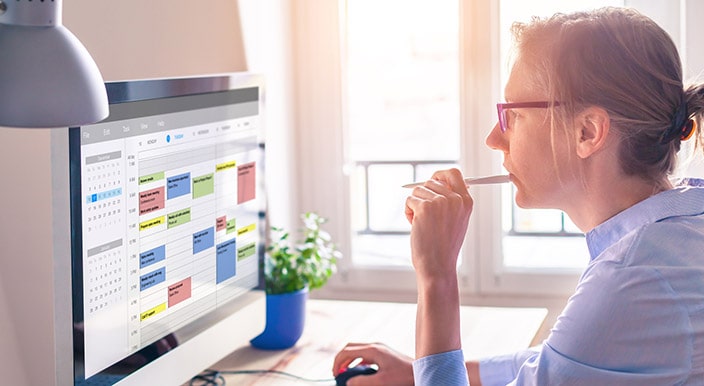
仕事上のスケジュール管理とは、さまざまなタスクや作業の納期や優先順位を管理することを意味します。
スケジュール管理は、1日 ・ 1週間 ・ 1か月などの特定の期間の予定を管理する 「スケジュール管理」、小さな単位の TO DO を管理する 「タスク管理」、複数タスクをかたまりごとに管理する 「プロジェクト管理」 の3つに大別できます。それぞれの意味を解説します。
スケジュール管理
一つ目のスケジュール管理とは、 「何曜日の何時から取引先との会議がある」 「午前中はAのタスク、午後は外出してBのタスクをする」 といった日々の予定を管理するものです。仕事上では、一人ひとりが個別のカレンダーでスケジュール管理をしつつ、複数名のカレンダーを並べて相互のスケジュールを管理するのが通常です。
共有のスケジュール専用ツールを使用すれば、 「会議はこちらの Google Meet を利用します」 と共有事項を書き込んだり、相手のカレンダーの空き日を確認して 「この日の何時から会議を行います」 と予定を直接おさえたりすることが可能です。
一方、エクセルでも個人のスケジュール管理は可能ですが、複数名のカレンダーを行き来してリアルタイムで管理することには向いていないでしょう。
タスク管理
タスク管理とは、 「記事の初稿をチェックする」 「デザイナーに〇月〇日までにバナーを作成してもらう」 などの、小さな単位のタスクを洗い出し、各業務の進捗を管理することです。エクセルでタスク管理する場合は、セルにタスクを書き込んで、納期やステータスなどを設定すれば簡単にリスト作成が可能です。
仕事上では、個人タスクを個別に管理することもあれば、複数名でタスクを共有し合いながら進捗管理する場合もあります。後者の場合は、エクセルよりも専用のスケジュール管理ツールを使用する方がいいでしょう。エクセルでタスク管理を行うと、その都度ファイルを開いて保存する手間が発生し、複数名で扱うには不向きなためです。
プロジェクト管理
プロジェクト管理は、その名の通り、仕事がプロジェクトごとに計画に沿って進むようスケジュールを管理することです。プロジェクト管理を細分化したものがタスク管理であるため、両者を区別せずに考える場合もあります。
プロジェクト管理は、複数のタスク管理を同時に行いつつ全体スケジュールに焦点を当てて管理します。また、エクセルでプロジェクト管理を行う際は、ガントチャートや WBS で行うことが多いです。ガントチャートや WBS の方法は後述します。
エクセルでスケジュール管理をする方法
エクセルは、仕事を小さい作業レベルに落とし込んでタスク整理をするときや、プロジェクトの工程管理・納品期日を管理する場合に向いています。また、小規模なプロジェクトや、年間スケジュールのように、入力した後に書き換えがほぼ発生しないスケジュール管理に適しています。
ここでは、エクセルでスケジュール管理する方法を3つ取り上げます。
WBS
WBS(Work Breakdown Structure)とは、作業を分解して、分解したタスクの優先順位をつけて構造化する方法です。プロジェクトの大きなタスクから、小さな粒度のタスクまでツリー構造でブレイクダウンしていきます。
ツリー構造にすることで、タスク同士の関係性や重要度が分かりやすく、プロジェクトを完成させるために必要なタスクを抜け漏れ・重複なく管理できるのが特徴です。
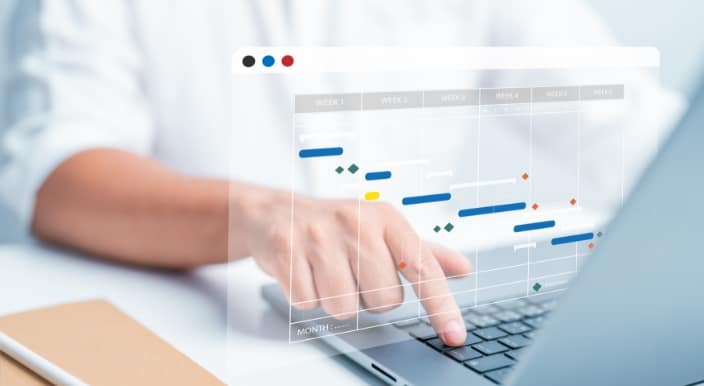
ガントチャート
ガントチャートとは、作業内容、担当者、作業ステータス、各納期などを一覧化し、全体を可視化した表を用いるスケジュール管理方法です。各担当者のタスク開始・終了スケジュールや、 「作業前・作業中・検収中・完了」 といったステータスの可視化ができます。プロジェクト全体の進み具合だけでなく、個々のタスク管理も同時に行えるのが特徴です。
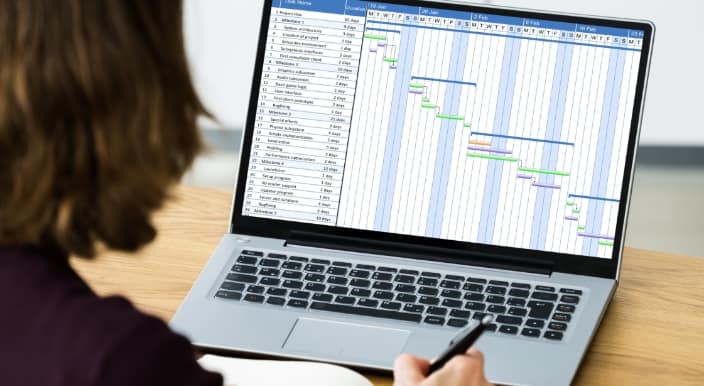
テンプレート(無料テンプレートあり)
WBS やガントチャートは、エクセルで自作することが可能です。しかし、1から作成するのが難しい方は、 Microsoft Office が提供しているスケジュール管理テンプレートを利用するのもおすすめです。
エクセルの新しいファイルをクリックし、出てきたオンラインテンプレートの検索窓からテンプレートの検索ができます。無料のテンプレートもありますし、有料のものを購入して使用も可能です。
下記サイトからスケジュールのテンプレートを閲覧もできます。
Microsoft テンプレート
https://templates.office.com/
Microsoft WBS のテンプレート検索結果
https://templates.office.com/ja-JP/Search/results?query=WBS
個人用タスク管理表の作り方
エクセルで個人用タスク管理表を作る方法をご紹介します。
- まず、新規でエクセルを立ち上げて、次の項目をセル A1~E1 まで、横一列に入力します。
※入力する単語は任意でお好きな表現、項目に書き換えて作成ください。- タスク名
- 開始日
- 終了日
- 優先度
- 進捗状況
- 続いて、次の順で入力を進めます。
- セル A2 にタスク名
- B2、C2 それぞれに年月日を入力
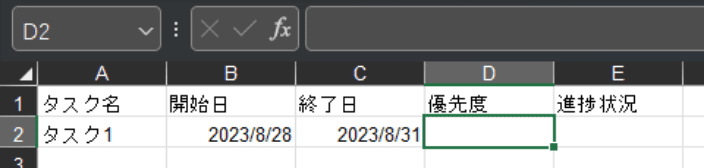
- 続いて、セル D2 と E2 には、プルダウンのリストを設置します。セルを選択後に上部メニューの 「データ」 項目から 「データの入力規則」 を選択し、入力値の種類で 「リスト」 を選択。元の値の空欄ボックスに優先度であれば 「高,中,低」 と入れ、進捗状況であれば 「開始前,進行中,検収中,完了」 といったステータスを入力します。
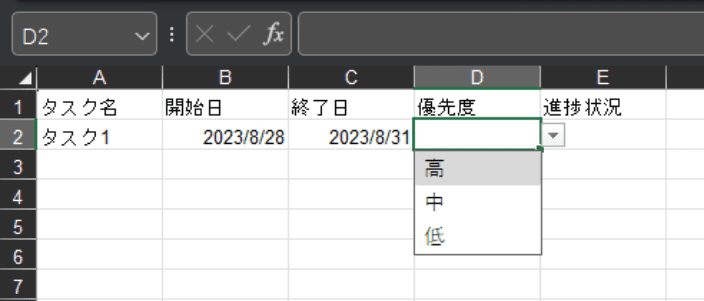
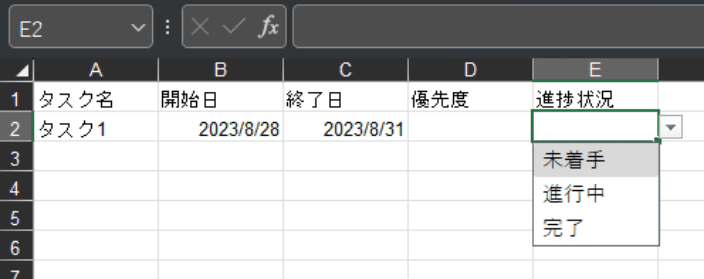
- 次に、テーブルを作成します。
- A1にカーソルをあわせてメニューバーから「テーブル」を選択
- 入力か所が選択された状態で、テーブル作成ボタンを押す
- A2以降にタスクを追加し、同様に入力して表を完成させる
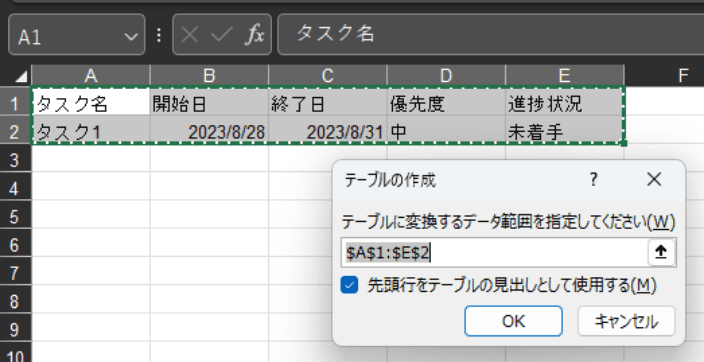
- 下図のようにテーブルが作成されました。

スケジュール管理がエクセルに向いていない理由
スケジュール管理がエクセルに向いていない理由としては、複数名でリアルタイムに共有がしづらいことや、スケジュールを何度も変更したり、追加情報を後から加えるのに適していない点が挙げられます。
スケジュール管理専用のツールを用いれば、複数名のカレンダーを横並びにして閲覧したり、予定を入力した後に 「当日のアジェンダを追記します」 などの情報を書き足して、相手に通知を送ったりできます。
他にも、相手のスケジュールに直接書き込みをして 「〇〇さんにアポが入ったので、この日の会議をずらします」 と変更する、会議室予約ツールと連携させて会議室をおさえるなど、プラスアルファの使い方をするためには、エクセルでのスケジュール管理は難しいでしょう。
エクセルの使用目的が表計算メインのため
エクセルは、一人ひとりの一日のタイムスケジュールを管理することには向いていません。日々の予定は都度変更される流動的なものであり、予定変更のたびにエクセルファイルを開いて更新・保存することは手間がかかります。
また、エクセルはもともと表計算ソフトであるため、予定を視覚的に分かりやすく表示することが難しいです。スケジュール管理用に 「30分を1行とする」 「長時間の予定は30分のセルを結合して記載する」 などルールを設けて管理すると、無駄な作業工数がかかってしまうのでおすすめできません。
複数社員で共有しづらいため
エクセルのスケジュール表は、個人のスケジュール作成に不向きなだけではありません。組織内に自分のスケジュールを共有することや、他人のスケジュールを確認することも適していないのです。複数のエクセルシートを開き、メンバーごとのスケジュールを照らし合わせながら会議時間を設定することは非常に骨の折れる作業といえます。
スケジュール管理・共有ならグループウェアを使おう
エクセルで 「日々の予定」 の管理や、複数名のメンバー間でスケジュール共有を行うことが現実的でないとしたら、どのようなツールを使用すればいいのでしょうか?
スケジュールを会社の組織内や、取引先とリアルタイムで共有したい場合は、スケジュール管理だけを単独で行うアプリやツールを選ばず、グループウェアの使用がおすすめです。仕事のスケジュール共有は、日々の業務と密接に関わります。そのため、メール機能やファイル共有など、複数の機能が搭載されているグループウェアを使えば業務効率化を目指せます。
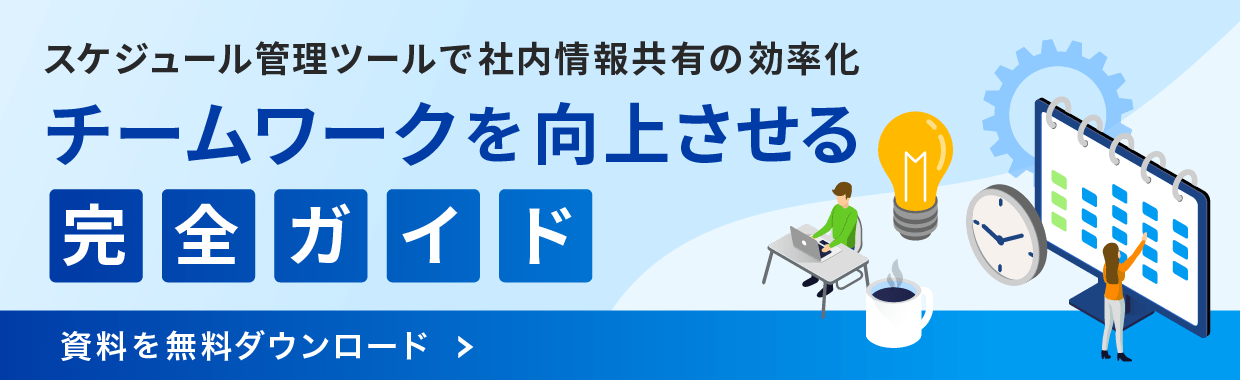
グループウェアの基本機能
近年さまざまな企業で導入されているグループウェアには、一般的に次の機能が備わっています。
【グループウェアの一般的な機能】
- メール
- スケジュール管理、共有
- ファイル共有
- 社内 SNS や掲示板
- ワークフローシステム
- アドレス帳
- 会議室予約
グループウェアは基本的に全社で利用するものです。グループウェアを導入すれば、全社員のスケジュールがリアルタイムで共有できるようになり利便性が高くなります。また、クラウド型のグループウェアを使えば、マルチデバイス対応で社内外どこでもスケジュール管理が可能になります。
グループウェアの例 : Google Workspace
グループウェアの中でも認知度が高いのは、Microsoft が提供する 「Microsoft Office 365」 です。 「Microsoft Office 365」 は、ビジネスツールとして定番の Word、Excel、PowerPoint といった Office 機能を搭載しているため、多くの企業が利用してきました。
今まで定番だった 「Microsoft Office 365」 を追い上げるように、ここ数年で注目度が上がっているグループウェアと言えば「Google Workspace」が挙げられます。 「Google Workspace」 なら、 Gmail やビデオ会議機能の Google Meet、 Google カレンダーなど、ビジネスに必要な基本機能を兼ね備えています。
「Microsoft Office 365」 の Office(Word、Excel、PowerPoint)に対して、 Google ドキュメント、スプレッドシート、Google スライドなど利便性の高い機能が用意されている点が魅力です。
Google カレンダーのメリット
「Google Workspace」 の中でも、 Google カレンダーはビジネスシーンで非常に重宝されています。 Google カレンダーは、入力した内容が複数デバイスにすぐに同期され、外部のカレンダーにも紐づけが可能です。たとえば、仕事で使っている Google カレンダーのスケジュールを、スマホでお持ちのカレンダーアプリに同期することもできるのです。
その他にも、自分の予定とチームメンバーの予定を1つのカレンダーに重ねて表示することができたり、他メンバーの予定を更新することも可能な点が魅力といえます。
- 「複数のカレンダー共有ができる」 個人、社内メンバー、プライベートなど複数のスケジュールを同期・共有することができる
- 「タスク管理が可能」 Google カレンダーの画面にタスク一覧を表示できる
- 「アクセス性抜群」 出先ではスマホで予定を登録、帰社後PCで予定詳細を入力、変更などさまざまなデバイスから場所を問わずアクセス可能
Google カレンダーのデメリット
一方、Google カレンダーのデメリットとしては、部署単位・チーム単位で予定を確認したいとき、表示させたいメンバーの予定を1つずつ選択する必要がある点です。いくら色分けされていると言っても、3人以上の予定を1つのカレンダーに表示すると、予定が重なりあって非常に見づらくなってしまう点も、マイナスポイントでしょう。
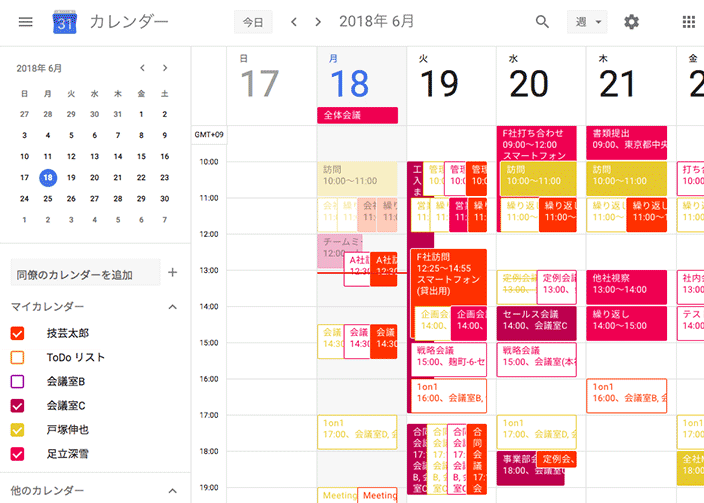
その他のデメリットとしては、以下が考えられます。
- チームごと、組織ごとのスケジュールを表示したいときは、1人ずつカレンダーを探す手間がかかる。選択漏れがあるとスケジュール確認ミスにつながる可能性も。
- 複数名の予定を1つのカレンダーに表示すると、予定が重なり合って見間違いが発生する可能性がある
チームのスケジュールを確実に把握する 「rakumo カレンダー」
Google カレンダーは、個人でのスケジュール管理、タスク管理にとても優れたツールです。しかし、部署やチーム単位でのスケジュール共有をしたい人にとって、少々使いづらい点があることがわかりました。そこで、 Google カレンダーを日本の階層型組織でも使いやすいように改良したスケジュール共有の拡張製品として 「rakumo カレンダー」 が開発されました。
「rakumo カレンダー」 は、部署やチームごとにユーザをツリー構造で表示することが可能です。部署数が多く、似たような氏名の人が混在していたとしても、間違えることなく予定を組むことができます。
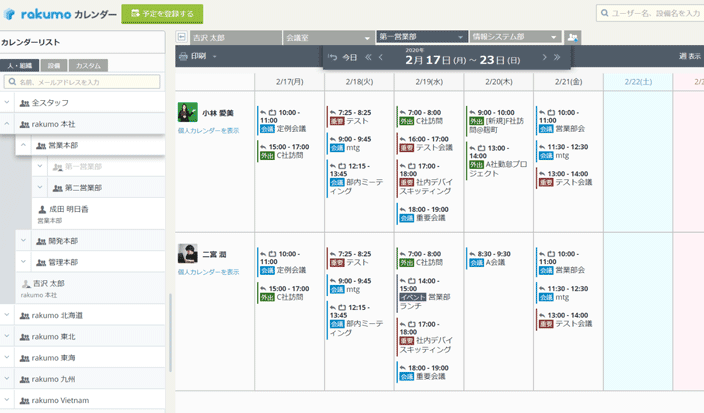
また、 「rakumo カレンダー」 は、プロジェクト単位など任意メンバーだけを選択してタブか表示させる 「カスタムグループ表示」 機能を搭載しています。 「カスタムグループ表示」 を使えば、プロジェクトメンバーだけで会議を設定する際に、タブのボタンひとつでさっと切り替えて、確認・スケジュール調整ができるので非常に便利です。
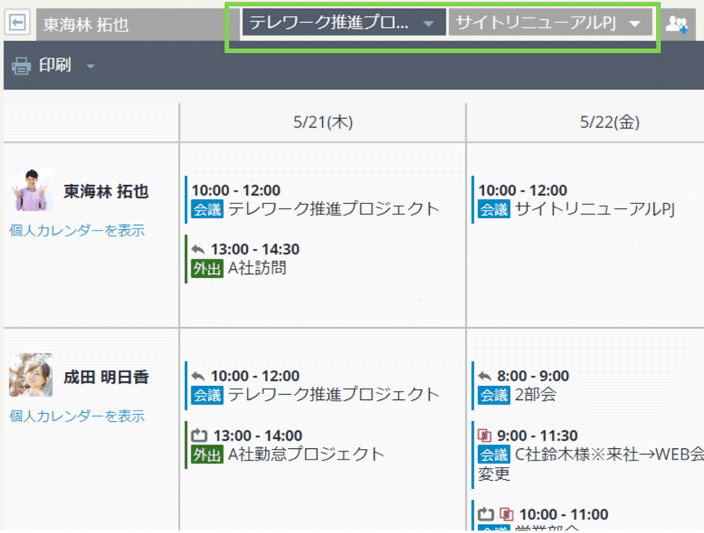
Google カレンダーと同様に、スマホで外出先からいつでも予定更新や削除、確認が可能なので、リアルタイム性も担保している点もメリットといえます。

用途にあわせてエクセルとグループウェアを使い分けよう

プロジェクトマネジメントのような複数タスク・進捗管理や、個人のカレンダー管理など、 「スケジュール管理」 にはさまざまな側面があることがわかりました。中でも、日々の予定の確認や複数メンバーでの共有には、カレンダー機能を備えたグループウェアを取り入れることが最適です。
近年人気のグループウェア 「Google Workspace」 の拡張製品である 「rakumo カレンダー」 を利用すれば、 Google カレンダーより快適に複数名のスケジュール管理をすることができます。 見やすいデザインにこだわった 「rakumo カレンダー」 を利用して、効率的なスケジュール共有を実現していきましょう。